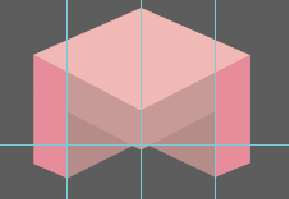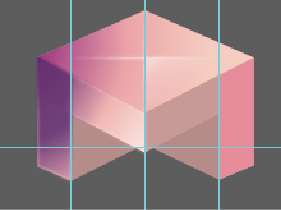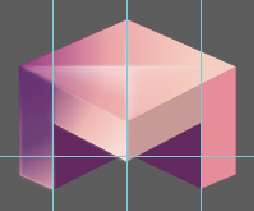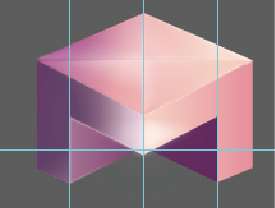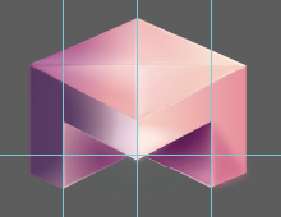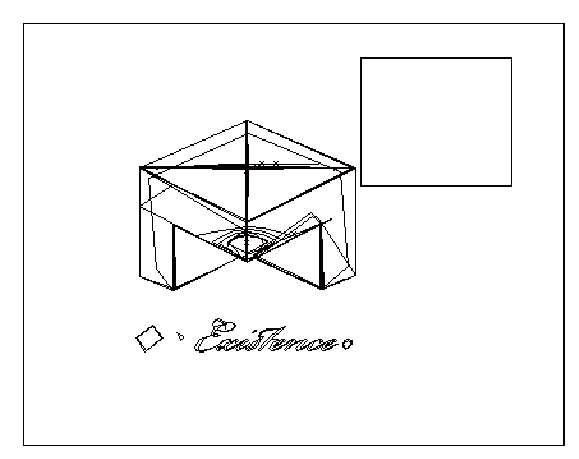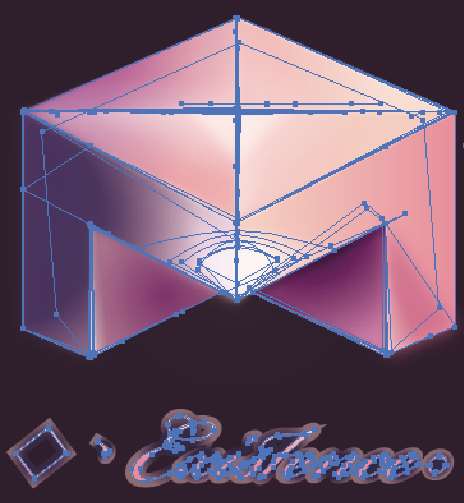最终效果图预览(声明:此图中的LOGO原形并非本人原创,本人仅是将原来PS效果用AI做成矢量分享)
——————————————————————————————————————————万恶分割线———————————————————————————————————————————
1.绘制图形最基础的外形,很多人喜欢把整个图形的外形绘制出来,在这里告诉大家是不对的,上图已经分好颜色了,颜色不同的地方都是单独的一块!
2.图形上色,把图形最基本的颜色大致分清,包括一些高光和阴影都用不同颜色出别出来。
3.细节美化,此处的细节美化并不是每个地方很小的细节都要走到位,仅仅是把大致的渐变表现一下。
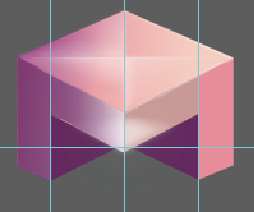
4.细节美化,增加模糊__此步骤开始增加高斯模糊(本人习惯使用高斯模糊,不同的元素应用不同的模糊),此图中中间部分增加的很多次高斯模糊及不透明叠加!
(基本定型)
5.基本定型,做到此步必要的美化已经完成,可以开始增加背景及文字查看整体效果。
(最终效果)
6.最终效果,加上背景及文字之后一些地方的高光、阴影在微调即可。
——————————————————————————————————万恶分割线————————————————————————————
7.附上效果示例
矢量,无限放大!
参考轮廓线稿
参考路径
结语:本教程作为学术交流只用,其中素材请勿用于它处,转载请联系优图宝管理员、注明出处!